编辑:秩名2019-05-16 16:21:29
你们的工作中是不是也少不了PPT这款软件呢?那么你们知道PPT中章节导航如何制作点状导航吗?下面iefans小编就为你们带来了PPT章节导航制作点状导导航的具体操作步骤。
首先我们打开PPT,建立空白演示文稿。
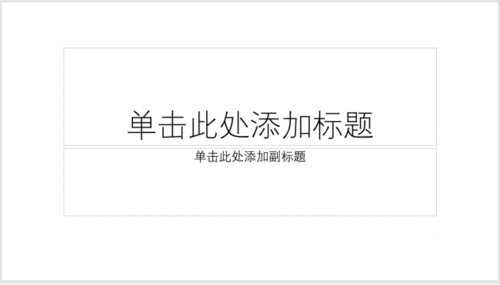
然后插入一个全屏矩形。

接着再插入一个小一圈的矩形,作为正文区域。

然后在灰色区域绘制一个很小的圆形,填充白色,与灰色底色做对比。

接着再复制多个小圆形,数量为整个PPT章节的数量。
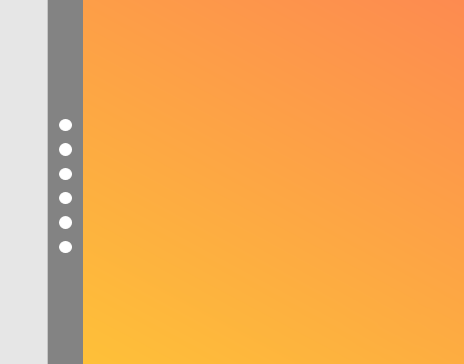
将第一个圆形以外的圆形设置为无填充色,仅保留边框。就代表当前幻灯片是第一部分,还剩余五部分。

这样,点状PPT章节导航就制作完成了。

以上就是IE浏览器中文网站为大家带来的PPT章节导航制作点状导导航的具体操作步骤,希望对大家有所帮助,手机百度或者关注IE浏览器中文网站,每天了解最新的资讯内容。